Kako se znebiti modrega zaslona z napako 0x0000007B v sistemu Windows

- 4604
- 868
- Clinton Boehm
Operacijski sistemi Windows XP in 7, kljub prenehanju uradne podpore Microsofta in zadovoljni močni oglaševalski kampanji v primerjavi z več deset, še naprej zasedajo vodilni položaj na trgu operativnih sistemov. Njihova zanesljivost je bila testirana že leta in dokazala jih je milijoni zadovoljnih uporabnikov. Vendar pa lahko pride do napak, ki ovirajo delovno delo s polnim delom.

Eden od njih je napaka 0x0000007B, zaradi česar se prikaže tako imenovani zaslon modre smrti, računalnik se na vaša dejanja ne odzove iz besede "popolnoma". Edini izhod je ponovni zagon, vendar v takih primerih ne pomaga. Najpogosteje težava nastane pri ponovni namestitvi sistema Windows XP ali 7 in se manifestira pri nalaganju sistema, čeprav se to lahko zgodi v drugih situacijah. Omeniti velja, da se lahko situacija zgodi tudi v novem računalniku ali prenosnem računalniku.
V tem članku upoštevamo iz tega, v katerih razlogih je prišlo do napake 0x0000007B pri namestitvi sistema Windows XP ali Windows 7, pa tudi vse rešitve. Če vse preberete in boste natančno upoštevali navodila, vam bo uspelo popraviti vse brez težav.
Razlogi za pojav napake
Pravzaprav so razlogi, zakaj je modri zaslon z napako zaustavitve 0x0000007B, precej veliko. Poleg tega so vsi neposredno odvisni od tega, kakšno delovanje v tem trenutku izvajate. Edino med njimi je skupno namestitev sistema Windows XP, pa tudi zaganjanje te različice ali novejšega Windows 7. Torej, kaj bi lahko bil vzrok problema?
Ko zaženete sistem:
- Škoda pomembnih sistemskih datotek, odgovornih za zagon sistema.
- Virusi, ki lahko zelo globoko prodrejo v sistem in vplivajo na delovanje sistema.
- Fizična napaka v trdem disku računalnika ali napake pri svojem delu.
- Bliskovni pogon.
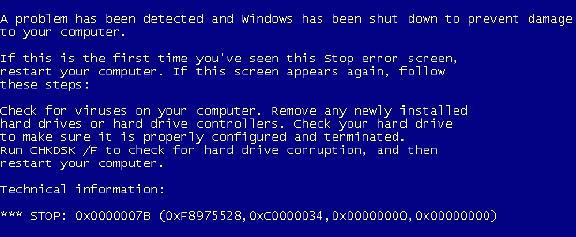
Tako je videti napaka 0x0000007b
Pri namestitvi sistema:
- Napačne instalacije BIOS, zato je napaka.
- Napačno delo voznikov, ki se uporabljajo v krmilniku nalaganja. Če so poškodovani, krmilnik preprosto ne more izvesti postopka namestitve sistema Windows do konca.
- Za trdi disk ali krmilnik SCSI ni podpore, nameščenega operacijskega sistema. Je lahko na sodobnih modelih računalnikov ali prenosnih računalnikov, saj je XP že obravnavan.
Metode rešitve
Med zagonom sistema
Začetek zadnje delovne konfiguracije
Ker je okvara lahko začasna in naključna, se lahko v sistemu Windows 7 in XP zelo preprosto vrnete na zadnjo delovno konfiguracijo. Kaj to pomeni? Med delovanjem sistem v poseben razdelek na trdem disku kopira delovne datoteke, odgovorne za zagon sistema in njegovo celotno delovanje. Občasno se občasno ustvari slika delovnega stanja sistema, v katerem vse deluje pravilno. Več takšnih slik je shranjenih na trdem disku. Z vsakim začetkom računalnika sistem samodejno izbere najnovejše in sčasoma se starejše nastavitve odstranijo. Če torej pri zagonu pride do napake 0x0000007B, poskusite odpreti zadnjo delovno nastavitev.
Če želite to narediti, med zagonom operacijskega sistema pritisnite gumb F8, da pojdite na meni za prenos. Če želite zagotovo začeti ta način in ne priredite trenutka, večkrat pritisnite gumb. Videli boste seznam možnosti zagona: varen način, vzdrževanje revije za nalaganje, način odpravljanja napak in druge. Izbrati morate "Zadnja uspešna konfiguracija (dodatno)". Če gre vse uspešno, se bo začela običajna obremenitev sistema Windows. Če se to ne zgodi, vam ta metoda ne bo pomagala, zato poskusite eno od naslednjih.

Izberite "Zadnja uspešna konfiguracija (dodatno)"
Preverjanje preverjanja diska
Trdi disk ni najbolj zanesljiva sestavina vašega računalnika, še posebej, če ni težko. Ima premikajoče se mehanizme, sestavljen iz magnetne površine in glave za branje. Če uporabljate prenosni računalnik in pogosto delate na njem, morda tudi v prevozu, je možna poškodba nekaterih sektorjev trdega diska. Če je sektor, na katerem so zabeležene sistemske datoteke, potrebne za Windows 7 ali XP. Če želite zagotoviti, da vaš trdi disk z napakami deluje ali obstaja kakšen drug razlog, boste morali uporabiti uporabno blagovno znamko preverjanja trdega diska. Kako pa ga odpreti, če se Windows ne začne?
- V drugem računalniku prenesite namestitveno datoteko Windows 7 ali XP in jo zapišite na disk ali bliskovni pogon. Upoštevamo vašo pozornost na dejstvo, da bo Windows XP najbolje deloval z diska, medtem ko v primeru uporabe sedmih lahko uporabite bliskovni pogon.
- Pojdite na nastavitve BIOS in nastavite nalaganje od svojega nosilca kot prednostno nalogo. Če želite to narediti. Med zagonom lahko kliknete tudi tipkovnico F11 ali F12 in na seznamu izberete disk ali bliskovni pogon. V tem primeru nastavitev BIOS ne bo treba spremeniti.
- Ko se obremenitev zažene z diska, pojdite na diagnozo - dodatni parametri - ukazna vrstica, nato vnesite ukaz chkdsk /f /r v okno, ki se odpre. Za napake bo opravila popolno preverjanje trdega diska vašega računalnika ali prenosnika, pa tudi, če je le mogoče, popravite napake in obnovite podatke.

Team chkdsk /f /r
- Po koncu postopka boste povabljeni, da se ponovno zaženete v običajnem načinu. Ne pozabite dobiti nakladalnega pogona ali diska in če ste spremenili nastavitve BIOS -a, jih vrnite v izvirnik.
Običajno je tak ček dovolj za obnovo zmogljivosti. Če je disk toliko poškodovan, da se standardno orodje Windows ne more spoprijeti s težavo, poskusite uporabiti specializirano programsko opremo za oživljanje trdih diskov. Če težav ni bilo mogoče najti, vendar je napaka ponovljena 0x0000007B, poskusite na naslednji način.
Preverjanje virusov
Nekatere zlonamerne datoteke so tako zahrbtne in nevarne, da prodrejo globoko v sistem Windows in poškodujejo sistemsko pomembne komponente, kar ima za posledico napako 0x0000007b. Če vam prejšnji dva načina nista pomagala pri ničemer, poskusite preveriti prisotnost virusov s prenosom računalnika v varnem načinu. Tukaj so korak -v korakih, ki jih morate izvesti za to:
- Na drugem, ki običajno deluje računalnik, prenesite brezplačen protivirusni skener in ga napišite na bliskovni pogon. Ena najboljših možnosti za takšen protivirus je dr. Webcureit. Preberite več o tem, kako ustvariti bliskovni pogon s prenosnim antivirusom, preberite na naši spletni strani v tem članku.
- Ko večkrat zagovarjate računalnik, pritisnite gumb F8, da zaženete način nalaganja sistema.
- Izberite "Varni način".

Izberite element "varen način"
- Vstavite bliskovni pogon z antivirusom, zaženite in opravite temeljit preverjanje celotnega sistema.
- Prenesite Windows v običajnem načinu.
Pri namestitvi sistema Windows XP
Nepravilne nastavitve BIOS -a
Najpogostejši razlog, zakaj vas lahko moti napaka 0x0000007B pri namestitvi sistema Windows XP, je napačno razstavljen način trdega diska. Dejstvo je, da so vsi sodobni povezani prek vmesnika SATA, ki zagotavlja zanesljivost in visoko hitrost prenosa podatkov, in uporablja sodobni standard ACHI, ki vam omogoča uporabo vseh zmogljivosti SATA. Windows XP sam ne podpira tega standarda, saj v tistih dneh še vedno ni bilo. V skladu s tem je zaradi te nezdružljivosti napaka 0x0000007B pri namestitvi sistema Windows XP in modrega zaslona.
Če želite vrniti delovno zmogljivost v nastavitvah BIOS, nastavite privzeti način IDE, ki bo deloval v kombiniranem načinu s SATA. Kje je ta nastavitveni element? Kako nastaviti želeni parameter?
- Vklopite računalnik in pojdite na BIOS. Odvisno od proizvajalca prenosnika ali matične plošče sistemske enote se lahko ključ ali njihove kombinacije, ki jih je treba pritisniti na BIOS, razlikujejo. Najpogosteje so to f2, del, esc.
- Meni je odvisno od vrste uporabljenega tipa BIOS nekoliko drugačen. Tukaj boste morda morali klikniti:
- Glavni meni je napreden - Onchip SATA Type - Native IDE - F10 za shranjevanje nastavitev.
- Glavni meni je napreden - konfiguracija IDE - združljiva - F10 za shranjevanje nastavitev.
- Glavni meni je glavni - način SATA - IDE način - F10 za shranjevanje nastavitev.
- Po aktiviranju načina ponovite namestitev sistema Windows XP.
Odsotnost gonilnika krmilnika
Windows XP je znan po svoji montaži različnih programerjev, ki bodisi izrežejo nekaj komponent, da bi olajšali sliko in sposobnost delovanja tudi v starih in zelo šibkih sistemih ali vdelali dodatno programsko opremo. Pri uporabi rezanih sklopov lahko pogosto naletite na dejstvo, da nimajo potrebnega gonilnika krmilnika, zaradi česar se namestitev XP poruši in modri zaslon z napako izklopi.
Edina prava rešitev bi bila naložiti drugo sliko operacijskega sistema z že vgrajenim voznikom. Če želite to narediti, lahko poiščete še en sklop na hudourniških sledilcih in natančno preberete opis.
Zaključek
Zdaj veste, kako se spoprijeti z napako 0x0000007B pri namestitvi ali zagonu sistema Windows 7 ali Windows XP. Opisali smo najpogostejše vzroke njegovega pojava in najučinkovitejše metode reševanja. Če nič tako ali tako ne pomaga, modri zaslon še naprej skoči ven, potem bi morali razmisliti o nakupu novega računalnika ali prenosnika ali preprosto v celoti znova namestiti sistem, prenesite čisto in izvirno sliko. V komentarjih vas prosimo, da navedete, ali se vam je uspelo znebiti problema naših priporočil.

